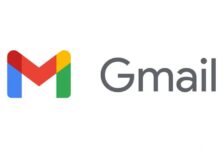Windows 10’da Bilgisayar Duvar Kağıtları Nasıl Değiştirilir?
Windows 10 da bilgisayar duvar kağıtları nasıl değiştirilir? sorusu pek çok bilgisayar kullanıcısının merak ettiği bir sorudur. Windows 10’da duvar kağıdı değiştirmek oldukça kolay bir işlemdir. Kullanıcılar, manzara resimlerinden kendi resimlerine kadar pek çok resmi arka plan resmi olarak ayarlayabilirler.
Masaüstü duvar kağıtları, bilgisayarlarımızı açtığımızda karşımıza çıkan ilk şeydir. Renkler, desenler, manzaralar veya kişisel fotoğraflar aracılığıyla bu alanı kendi tarzımıza uygun hale getirebiliriz. Windows 10 işletim sistemi, duvar kağıdı değiştirmeyi oldukça kolaylaştıran bir ara yüze sahiptir ve bu işlem birkaç basit adımda gerçekleştirilebilir.
Bilgisayar Duvar Kağıtları Nasıl Değiştirilir?

Günün büyük bir kısmını bilgisayar başında geçirirken, karşımıza çıkan masaüstü arka planı hem estetik bir zevki yansıtmalı hem de motivasyon sağlamalıdır. Bu nedenle kullanıcılar bilgisayar duvar kağıtları nasıl değiştirilir? sorusunun cevabını aramaktadır.
Bilgisayar arka plan resmini değiştirmek için öncelikle bilgisayarınızın işletim sistemini bilmeniz önemlidir. Genel olarak bilgisayarlarda benzer işlemler yapılarak duvar kağıdı değiştirilse de bazı bilgisayarlarda farklı bir yol izlemek gerekebilir.
1) Windows 7 Bilgisayar Duvar Kağıtları Nasıl Değiştirilir?
Windows 7 işletim sistemine sahip olan bilgisayar kullanıcıları Windows 7 bilgisayar duvar kağıtları nasıl değiştirilir? sorusunu sormaktadır. Windows 7 işletim sistemi ile çalışan bir bilgisayarda bu işlem oldukça kolay yapılmaktadır.
Masaüstünüzde boş bir alana sağ tıklayarak başlayın. Açılan menüde “Kişiselleştir” seçeneğini bulup tıklayın. Bu seçenek, duvar kağıdınızı değiştirmek için gerekli ayarlar menüsünü açacaktır.
“Kişiselleştir” menüsü açıldığında altta “Arka Planı Değiştir” seçeneğini göreceksiniz. Bu seçeneğe tıklayarak duvar kağıdınızı değiştirebileceğiniz pencereyi açacaksınız. Bu alanda istediğiniz resmi seçtikten sonra “Kaydet” sekmesine tıklamanız yeterlidir.
2) Windows 10 Bilgisayar Duvar Kağıtları Nasıl Değiştirilir?
Windows 10 işletim sistemi, bilgisayarınızın masaüstü arka planını (duvar kağıdını) kişiselleştirmenize olanak tanır. Bu, bilgisayarınızı daha kişisel ve görsel olarak çekici hale getirmenin harika bir yoludur. Windows 10 bilgisayar duvar kağıtları nasıl değiştirilir? sorusunu soranlar aşağıdaki adımları takip edebilirler:

- Masaüstünde boş bir alana sağ tıklayın.
- Kişiselleştir seçeneğini tıklayın.
- Arka plan seçeneğini seçin.
- Duvar kağıdı yapmak istediğiniz görseli bulun ve seçin.
- “Değişiklikleri kaydet” butonuna tıklayın.
3) Windows 11 Bilgisayar Duvar Kağıtları Nasıl Değiştirilir?
Windows 11 işletim sistemine sahip olan bir bilgisayar kullanıyorsanız, bilgisayarınızın arka planını kişiselleştirebilirsiniz. Bu sayede bilgisayarınız, istediğiniz gibi görünür. Windows 11 bilgisayar duvar kağıtları nasıl değiştirilir? sorusu şöyle cevaplanabilir:
- “Arka planı kişiselleştir.” sekmesini açın.
- Açılan sayfada yapabileceğiniz arka plan seçeneklerine göz atın.
- Seçtiğiniz duvar kağıdının boyutlarını ayarlayın.
- “Uygula” seçeneğine tıklayın.
4) Windows 8 Bilgisayar Duvar Kağıtları Nasıl Değiştirilir?
Bilgisayarınızın masaüstü görüntüsü, kişisel tarzınızı yansıtmak ve gözünüzü yormadan çalışma deneyiminizi geliştirmek için önemlidir. Windows 8 bilgisayar duvar kağıtları nasıl değiştirilir? sorusu için şu adımlar izlenmelidir:
- Masaüstü arka planını açma
- Arka plan seçeneklerine erişim
- Duvar kağıdı seçimi
- Resmi ayarlama ve kaydetme
Dizüstü Bilgisayar Duvar Kağıdı Nasıl Yapılır?
Öncelikle, dizüstü bilgisayarınızın duvar kağıdında ne tür bir içerik görmek istediğinizi düşünmelisiniz. Manzara mı? Soyut sanat mı? Sevdiğiniz bir karakter veya film temalı bir tasarım mı? İçerik ve konsept belirlemek, duvar kağıdı seçmenizi kolaylaştıracaktır.
Dizüstü bilgisayarlar farklı ekran boyutlarına sahip olabilir. Duvar kağıdınızın her türlü ekranda iyi görünmesi için genellikle yaygın çözünürlüklerde çalışmanız önemlidir. Örneğin, 1920×1080 piksel çözünürlük genellikle tercih edilen bir boyuttur. Bu nedenle duvar kağıdını uygulamadan önce boyutlarını ayarlayın.
Sonuç
Bilgisayarınızın masaüstü görüntüsü, kişisel tarzınızı yansıtmak ve günlük çalışma deneyiminizi özelleştirmek için harika bir yoldur. Windows 10 işletim sistemi, duvar kağıdınızı değiştirmeyi oldukça basit hale getirir.
Bilgisayar duvar kağıtları nasıl değiştirilir? sorusu için yukarıdaki adımları izleyerek, istediğiniz görüntüyü kolayca seçebilir ve masaüstünüzü özelleştirebilirsiniz. Unutmayın ki, duvar kağıdınızı zaman içinde değiştirebilirsiniz.
“Ayrıca, ‘Windows 11, JXR Formatında HDR Duvar Kağıdı Desteğini Kullanıcılarına Sunuyor‘ yazımızı okumak için teknobh.com/windows-11-jxr-formatinda-hdr-duvar-kagidi-sunacak/ bağlantımızı ziyaret edebilirsiniz.”
Sıkça Sorulan Sorular
Bilgisayarımın Duvar Kağıdını Nasıl Değiştirebilirim?
Bilgisayarınızın masaüstünde boş bir alana sağ tıklayın ve “Kişiselleştir” seçeneğini seçin. “Arka Plan” seçeneğine tıklayarak önceden tanımlanmış duvar kağıtlarından birini seçebilirsiniz.
Duvar Kağıdını Nasıl Orijinal Boyutuna Sığdırabilirim?
Duvar kağıdını kaydetmeden önce “Resmi Ayarla” veya benzer bir düğmeye tıklayarak ilgili ayarları açın. Burada, resminizi “Orijinal Boyuta Sığdır” seçeneği ile ayarlayabilirsiniz.